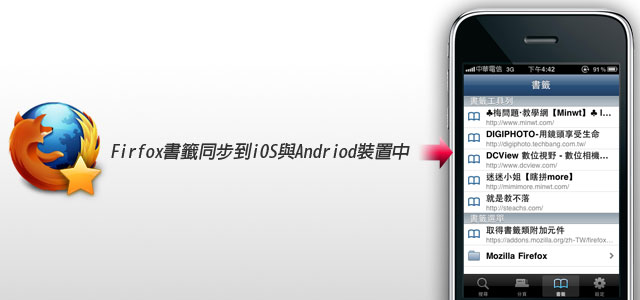
由於Google+社群的加入後,也掀起來新一波的社群風潮,而社群目前打的火熱,就連瀏覽器也是如此,在Gooogle Chrome推出新版不久後,Firefox也更新了新版本,而此次的更新,對於效能提升了不少,就在好友紛紛的狂推下,讓身為網頁設計的梅干,當然也要來試看看,到底此次的Firefox是否如大家所說的,就在安裝完畢的同時,速度確實提升了不少,而更令梅干大吃一驚的是,此次書籤竟然能與iPhone/iPod touch/iPad/Andriod等手持裝置同步,這未免也太方便了吧!現在就一塊來看看,如何讓Firefox書籤與手持裝置來進行同步。
Firefox Home
軟體名稱:Firefox Home
軟體版本:1.1.1
軟體語言:繁中
檔案大小:4.6MB
適用裝置: iPhone/iPod touch/iPad
適用平台: iOS3.1
iTunes下載:http://itunes.apple.com/tw/app/id380366933?mt=8
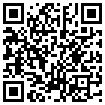
軟體版本:1.1.1
軟體語言:繁中
檔案大小:4.6MB
適用裝置: iPhone/iPod touch/iPad
適用平台: iOS3.1
iTunes下載:http://itunes.apple.com/tw/app/id380366933?mt=8
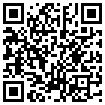
Firefox書籤同步帳號申請(電腦端):
Step1
在電腦安裝完Firefox後,點左上角的Firefox圖示,選擇設定Sync選項。
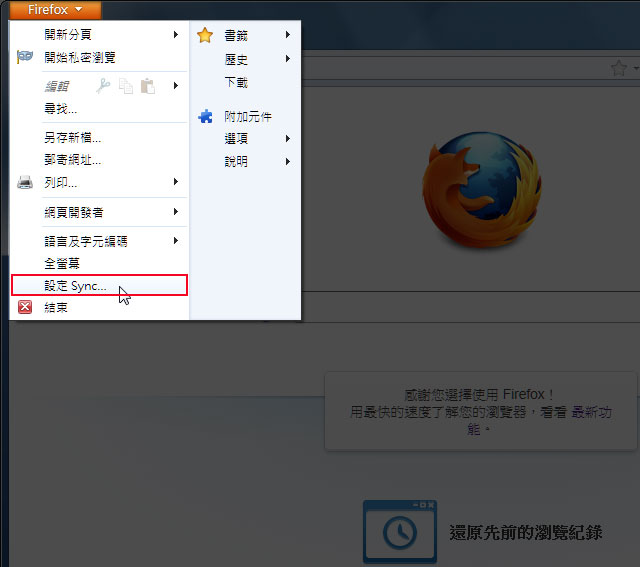
Step2
接著點建立新帳號。
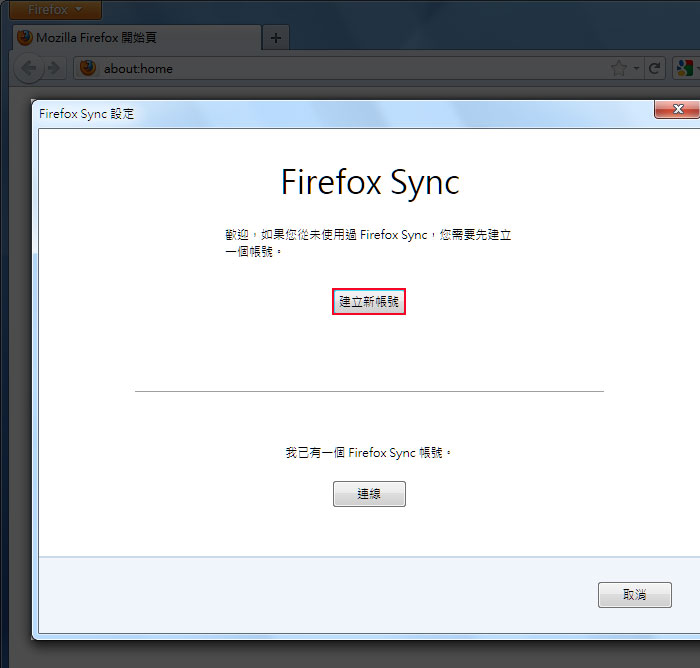
Step3
這邊只要輸入Email與密碼再按下一步。
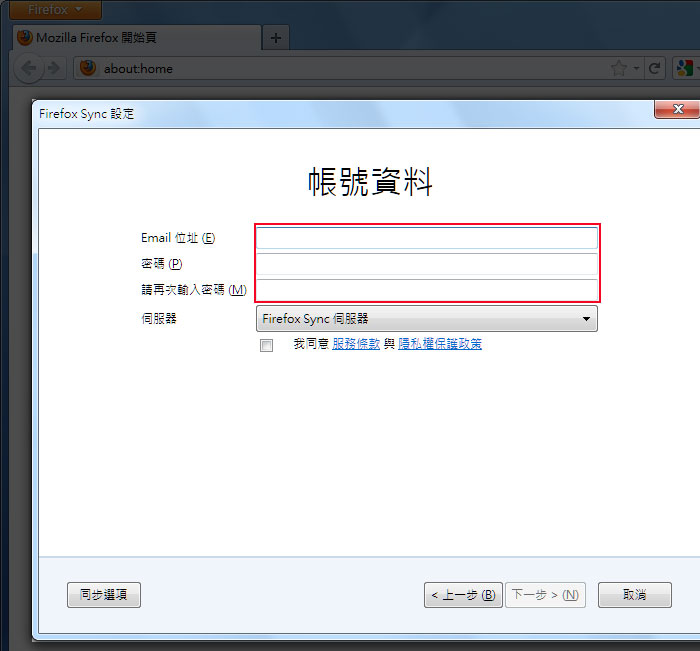
Step4
接著按儲存,將金鑰儲存下來。
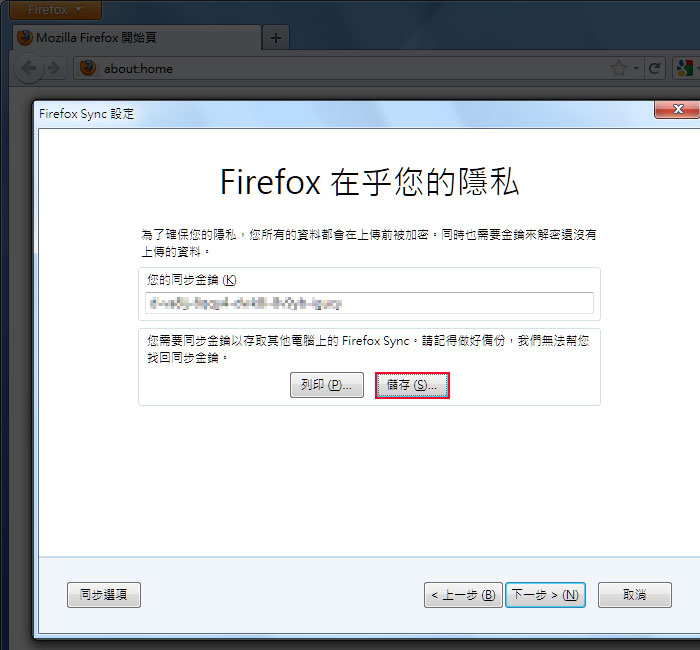
Step5
於書籤是存放在雲端,而Firefox為了安全起見,將所有的資料都會加密,而這金錀就是用來解鎖,所以務必要保存好。
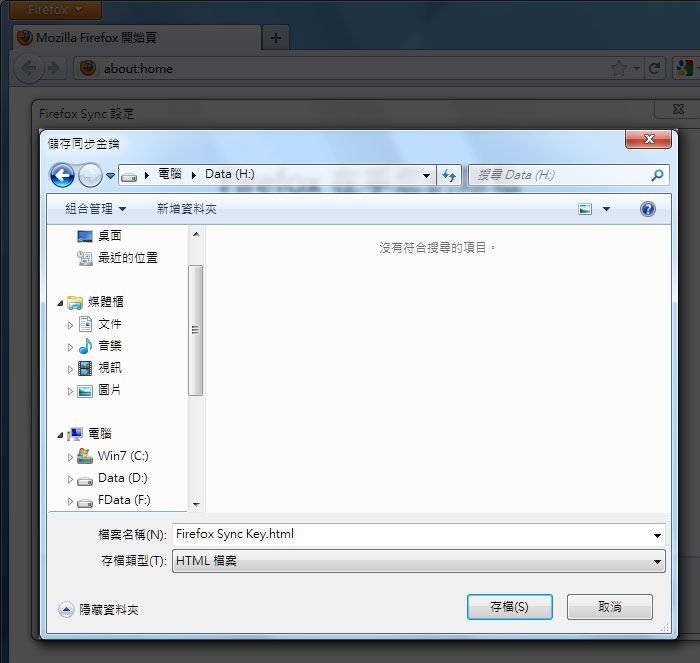
Step6
再將圖片中的文字,輸到下面的輸入框中。
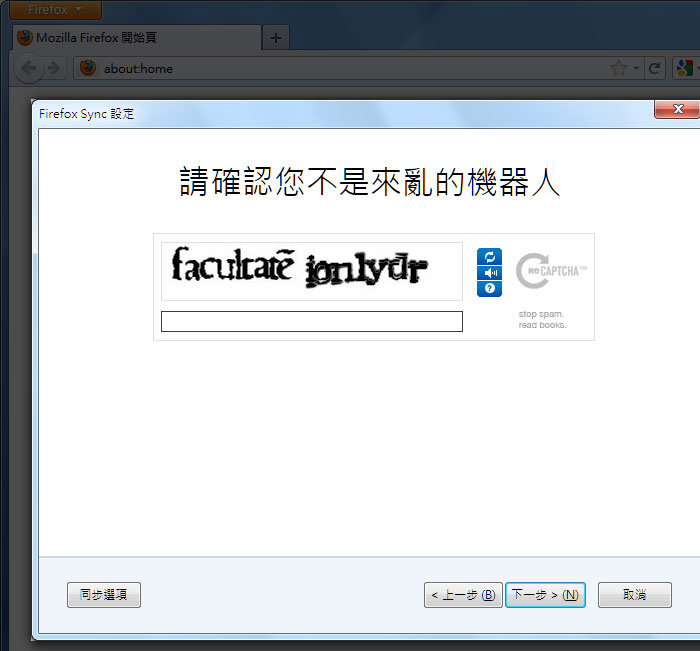
Step7
這樣就完成書籤同步的帳號申請了。
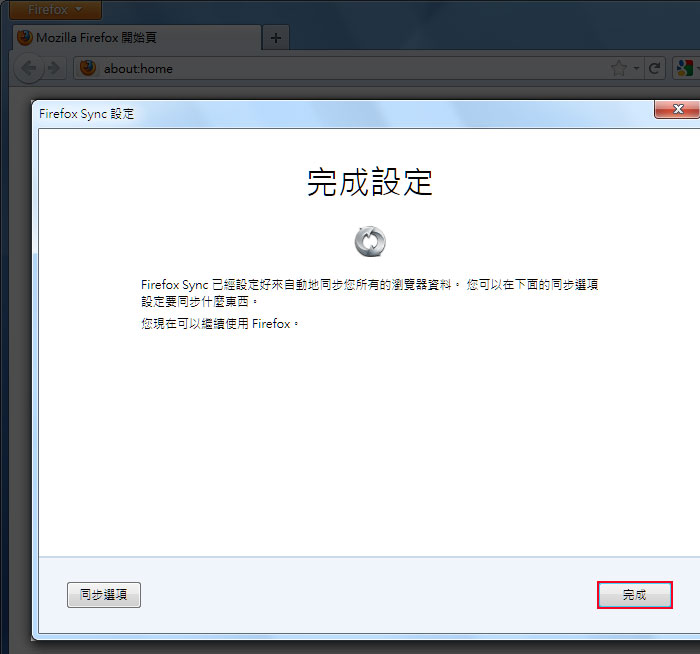
Firefox書籤同步行動裝置設定(電腦端):
Step1
點選左上Firefox圖示,選擇 選項 / 選項。
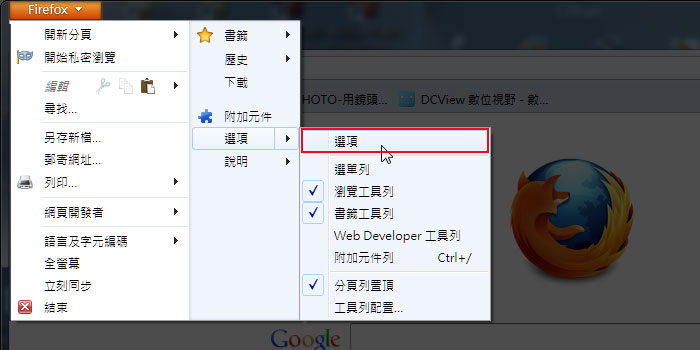
Step2
進入選項視窗後,切到同步頁籤下,並點新增裝置。
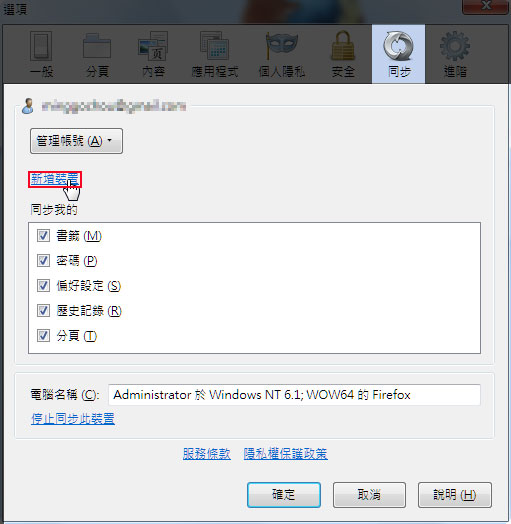
Step3
這時畫面則會出現三個輸入框。
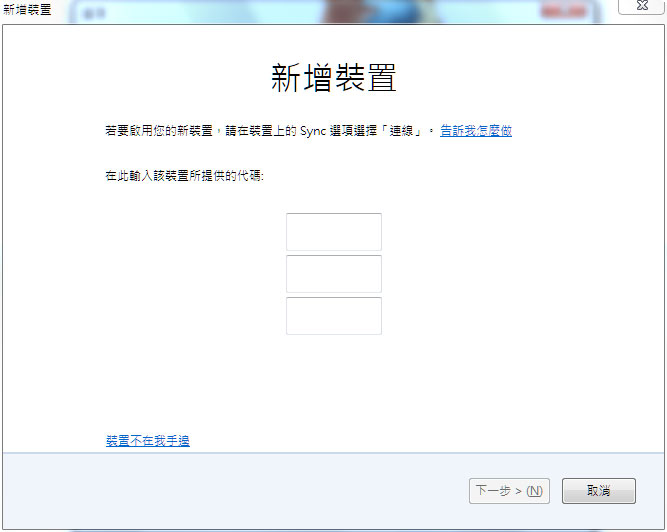
Firefox書籤同步行動裝置設定(iPhone端):
Step4
打開iPhone並已安裝FirefoxHome應用程式,進入FirfoxHome後,點畫面中的我已有了Sync帳號鈕。
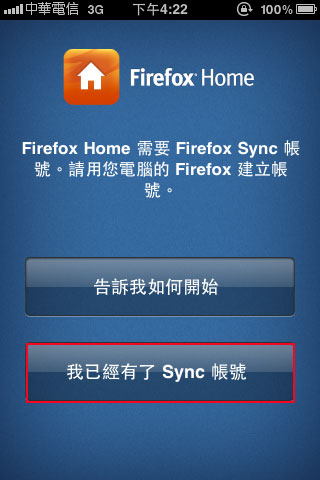
Step5
接著將手機中的12碼,分別輸到電腦的輸入框中。
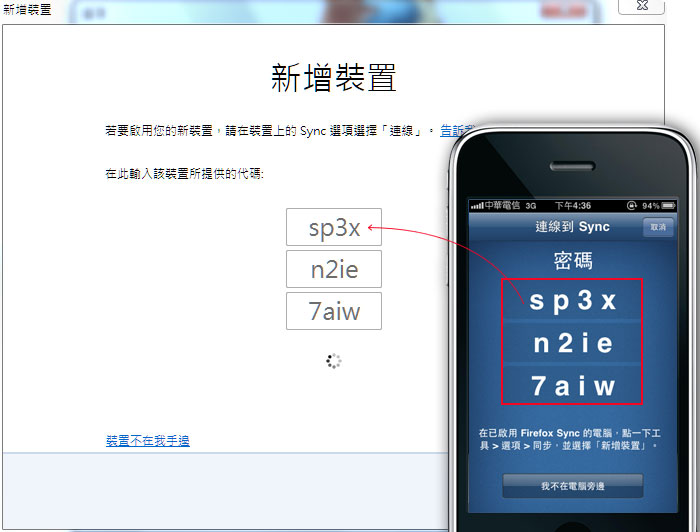
Step6
當雙方驗證沒問題後,就會將電腦中的書籤同步到iPhone中,這時點下方的書籤,就會與電腦中的書籤相同。
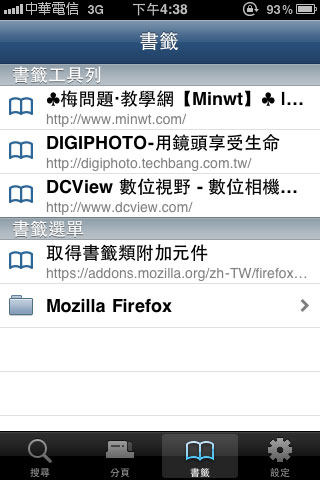
Firefox書籤同步運用:
Step1
當二邊都已同步完成後,日後當電腦有加入新的書籤時,需點左上角Firefox圖示/ 立刻同步。
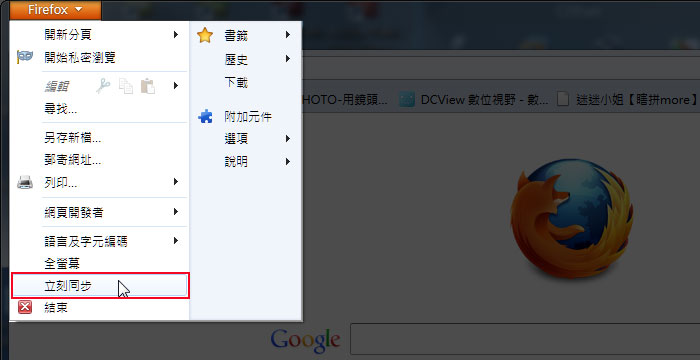
Step2
這時回到iPhone,點設定並點重新載入。
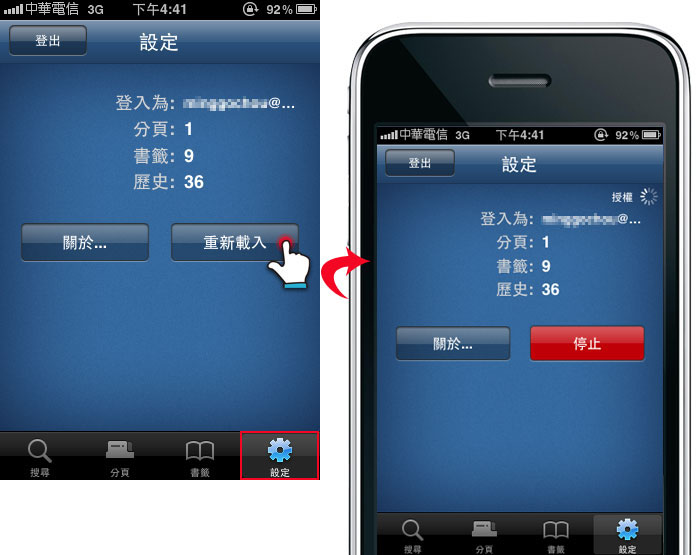
Step3
同步完成後,在書籤的數量就會有所變動,再切到書籤頁籤下,就會看到新加入的書籤啦!
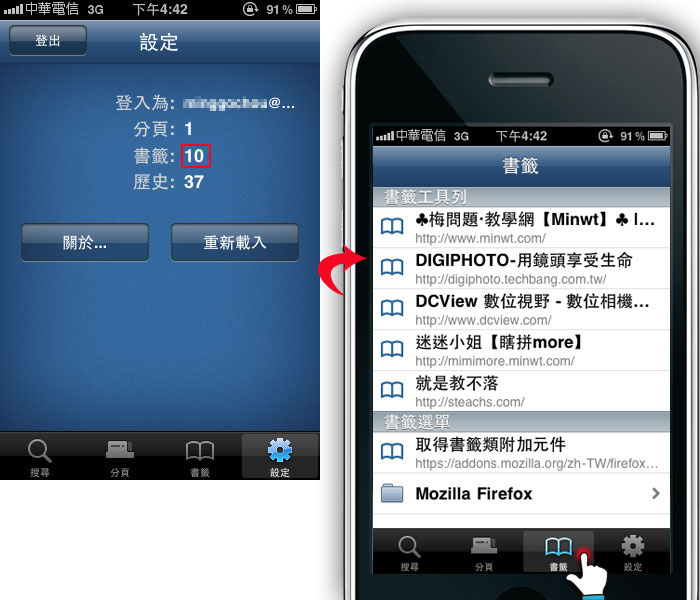
而目前的瀏覽器算是三強頂立,各有各的愛護者,早期梅干也相當喜愛Firefox,但自從Chrome問世後,讓梅干對於Chrome更是愛不釋手,但目前Chrome還未推出iPhone的版本,因此若想在iPhone中讀取書籤中,就得用梅干先前分享的【iPhone無料程式】iPhone也可同步Chrome網路書籤才行,而免費的版本限讀單層目錄,當有子層就得付費才可讀取,但現在Firfox無論幾層都讀的到,真的是方便許多,如你是Firefox的愛好者,這個書籤同步功能一定不容錯過。

